Android: Standard-SIM für Anrufe ändern
Du möchtest die SIM für ausgehende Anrufe ändern? Hier zeigen wir, wie man die Standard-SIM-Karte zum Telefonieren wählen kann.
Von Denny Krull · Veröffentlicht am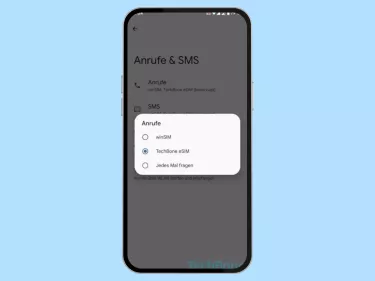


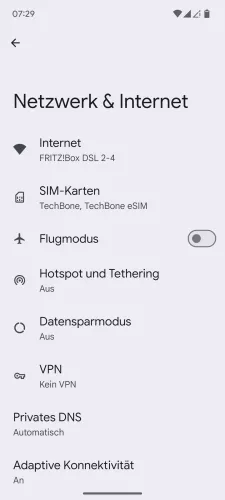

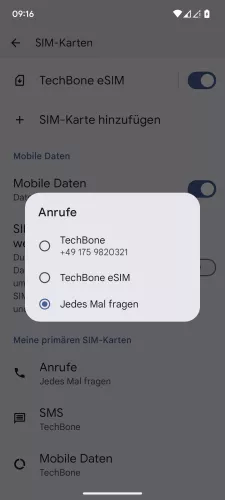
- Öffne die Einstellungen-App
- Tippe auf Netzwerk & Internet
- Tippe auf SIM-Karten
- Tippe auf Anrufe
- Lege die Standard-SIM für Anrufe fest oder wähle Jedes Mal fragen





- Öffne die Einstellungen
- Tippe auf Netzwerk und Internet
- Tippe auf Anrufe & SMS
- Wähle Anrufe
- Wähle eine SIM-Karte oder Jedes Mal fragen





- Öffne die Einstellungen
- Tippe auf Mobilfunknetz
- Tippe auf SIM-Verwaltung
- Tippe auf Standard-Anrufe-SIM
- Wähle eine SIM-Karte oder Keine, um die Abfrage zu aktivieren




- Öffne die Einstellungen
- Tippe auf Mobiles Netzwerk
- Tippe auf Anrufe
- Wähle die Standard-SIM für Anrufe




- Öffne die Einstellungen
- Tippe auf Mobiles Netzwerk
- Wähle zwischen Anrufe und Internet
- Lege die Standard-SIM fest




- Öffne die Einstellungen
- Tippe auf Mobiles Netzwerk
- Tippe auf Anrufe oder Internet
- Lege die Standard-SIM für Anrufe/Internet fest


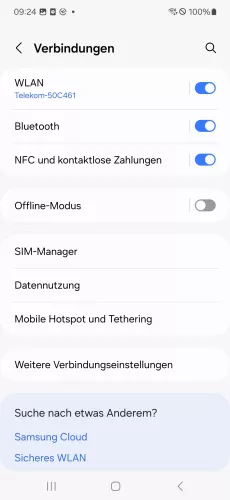

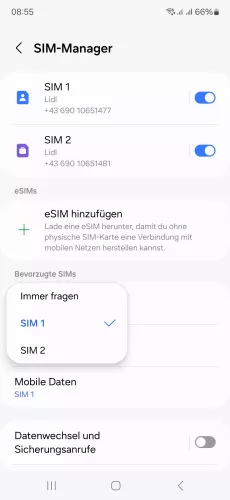
- Öffne die Einstellungen
- Tippe auf Verbindungen
- Tippe auf SIM-Manager
- Tippe auf Anrufe
- Wähle Immer fragen, SIM 1 oder SIM 2





- Öffne die Einstellungen
- Tippe auf Verbindungen
- Tippe auf SIM-Manager
- Tippe auf Anrufe
- Wähle Immer fragen, SIM 1 oder SIM 2

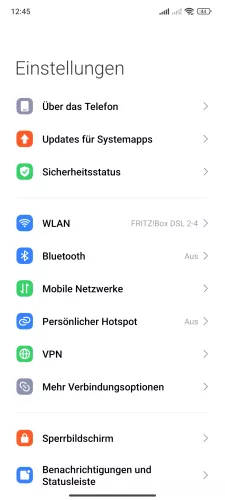

- Öffne die Einstellungen
- Tippe auf Mobile Netzwerke
- Lege die Standard-SIM für Anrufe oder die SIM-Abfrage fest

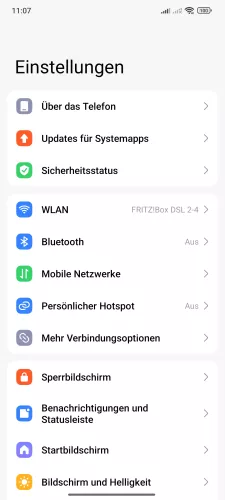

- Öffne die Einstellungen-App
- Tippe auf Mobile Netzwerke
- Lege die Standard-SIM für Anrufe oder die Abfrage fest



- Öffne die Einstellungen
- Tippe auf SIM-Karten und Mobile Netzwerke
- Lege die Standard-SIM-Karte für Anrufe oder Daten fest
Nutzt man zwei SIM-Karten (Dual SIM) im Android-Handy, kann man die Standard-SIM für Anrufe einstellen, sodass für ausgehende Anrufe immer dieselbe SIM verwendet wird. Auf Wunsch kann man auch eine SIM-Abfrage für ausgehende Anrufe festlegen, um immer gefragt zu werden, von welcher SIM-Karte angerufen werden soll.
Diese Anleitung gehört zu unseren umfassendem Guide für Stock Android. Alles Schritt für Schritt erklärt!








